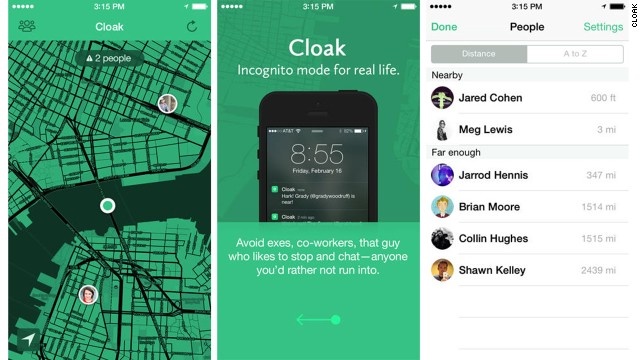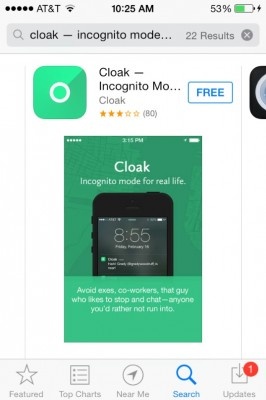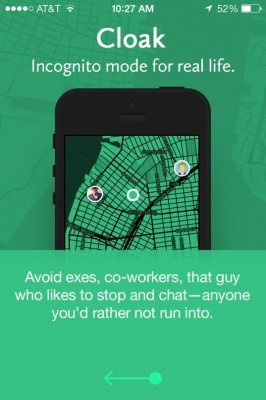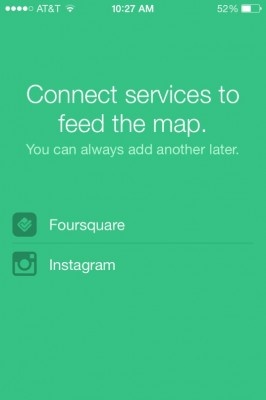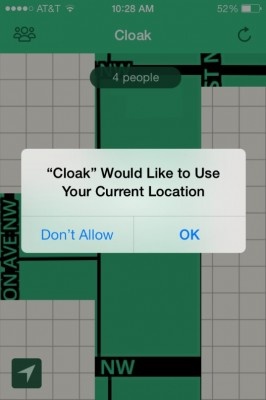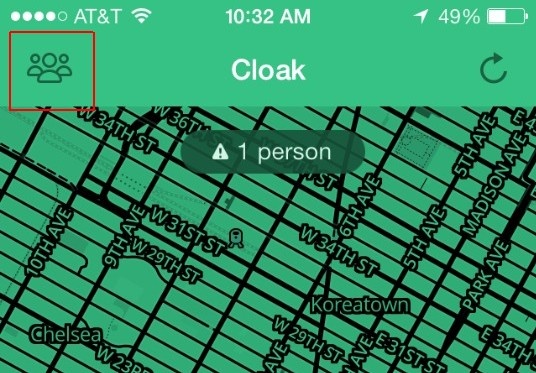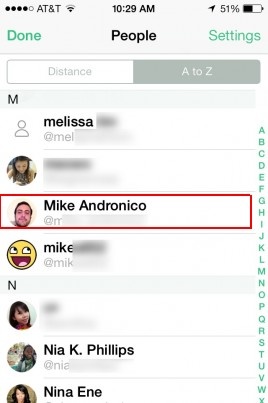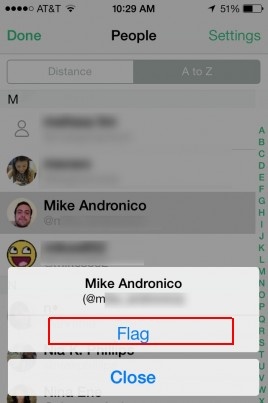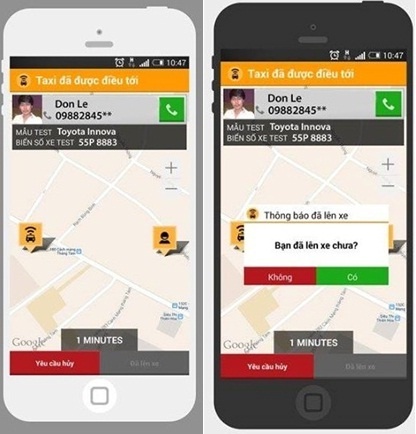Nếu Facebook, Twitter giúp duy trì các mối quan hệ, Cloak lại cho phép người ta tránh những cuộc gặp không đáng có.
Sau khi chuyển tới New York, Brian Moore không ngừng chạm trán bạn gái cũ (ex). Đã có tới 4 lần trong 6 tháng anh đụng độ với “ex” của mình. Do phần lớn ứng dụng mạng xã hội ngày nay đều nhằm mục đích kết nối bạn bè, gia đình hay những người lạ mặt, Moore bắt đầu quan tâm xem có công cụ nào tác dụng ngược lại hay không. Đó chính là cơ duyên đưa anh và Chris Baker đến gần nhau hơn và phát triển Cloak, ứng dụng miễn phí cho iPhone sử dụng dữ liệu check-in từ tài khoản Instagram, Foursquare của bạn bè. Nó lên bản đồ vị trí của những người bạn quen biết dựa trên các bài đăng gần nhất để tránh xa các nơi đó, tránh gặp mặt không cần thiết. Cloak có thể xem như một ứng dụng “phản mạng xã hội”, giúp người dùng “quy ẩn giang hồ”.
Click vào hình tròn trên bản đồ để xem tên của người đó, địa điểm, thời gian check-in cách đây bao lâu. Thời điểm càng cách xa hiện tại, hình tròn càng mờ, giống như một bóng ma vậy. “Chúng tôi cảm giác như đã đạt đến cực đỉnh của sự mệt mỏi cộng đồng mang lại, quá nhiều mạng lưới, quá nhiều thông tin vào mọi lúc. Sẽ tốt hơn nếu tắt chúng đi và ở một mình”, Baker chia sẻ.
 |
| Cloak cho phép người dùng "quy ẩn giang hồ". |
Người dùng có thể cài đặt cảnh báo cho từng đối tượng, ví dụ người yêu cũ, đồng nghiệp hay đơn giản là ai đó họ ghét. Hiện ứng dụng chỉ lấy thông tin từ Foursquare và Instagram nên sẽ không có mấy tác dụng nếu bạn bè không dùng hai mạng này. Tuy nhiên, các nhà phát triển cho biết sẽ sớm đồng bộ với Facebook và có thể là Twitter.
Theo Baker, tránh trạm chán ai đó về cơ bản không phải hành vi phản xã hội. Cloak được ứng dụng trong vô số trường hợp như không muốn bị ai đó bắt gặp khi hẹn hò lần đầu tiên hay đi mua hàng trong bộ quần áo ngủ, những người vừa đi phẫu thuật thẩm mỹ, những người đang có quan hệ “ngoài luồng”…
Với cư dân mạng hiện nay, từng bước tránh xa khỏi việc chia sẻ “quá liều” là tiến trình tự nhiên. Sau nhiều năm 24/7 sống cùng điện thoại, nhận cập nhật liên tục từ mạng xã hội, nhiều người trong chúng ta cần phải nghỉ ngơi. Mọi thứ trên mạng thôi thúc chúng ta có thêm chút riêng tư trong cuộc sống thực.
Ứng dụng vẫn còn non trẻ song nhiều người dùng nhận thấy nó sáng tạo và hữu ích. Một số còn khám phá hình ảnh Instagram thông qua bản đồ của Cloak, trong khi những người khác đặt cảnh báo để không gặp phải những người không mong muốn.
Hướng dẫn sử dụng Cloak:
 |
| 1. Tải về và cài đặt ứng dụng từ App Store (miễn phí). |
 |
| 2. Vuốt qua các trang giới thiệu và hướng dẫn. |
 |
| 3. Kết nối với tài khoản Instagram và/hoặc Foursquare. |
 |
| 4. Cho phép Cloak sử dụng vị trí của bạn. |
 |
| 5. Xem những ai đang ở gần bạn bằng cách kéo hoặc phóng to bản đồ. Số người Cloak phát hiện được ghi ở phần trên cùng màn hình. Bản thân người dùng được bao quanh bởi một đường tròn màu xanh trong khi ảnh của bạn bè nằm trong chấm tròn màu trắng. |
 |
| 6. Chạm vào biểu tượng People ở góc trên bên trái để thiết lập cảnh báo cho từng liên lạc. |
 |
| 7. Chọn “A to Z” để hiển thị mọi liên lạc. |
 |
| 8. Tìm kiếm người bạn muốn tránh và chạm vào tên của họ. |
 |
| 9. Nhấn vào chữ Flag trong cửa sổ hiện ra. Từ nay, bạn sẽ nhận được cảnh báo mỗi khi người này đang ở một khoảng cách nhất định (có thể cài đặt) với bạn. Nếu muốn thay đổi khoảng cách, chọn “Settings” ở bước số 7. |